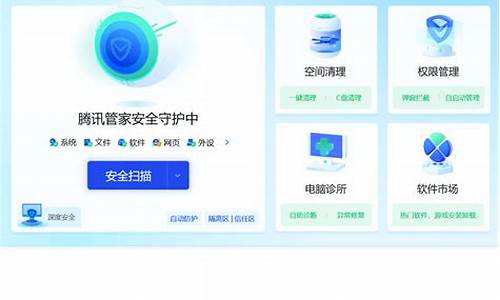华硕电脑更新失败老是在更新还原咋办,华硕电脑系统更新提示
1.华硕笔记本W10怎么关闭系统自动更新
2.华硕品牌电脑自动更新系统如何取消?

华硕笔记本电脑中可通过以下三种方式关闭Windows10自动更新,具体步骤如下:
方案一:使用组策略关闭Windows10自动更新(仅适用于Win10专业版或企业版)
1、按键盘上的“WIN +R”组合键,调出“运行”窗口,输入gpedit.msc,单击确定,打开“本地组策略编辑器”。
2、在左侧依次打开计算机配置、管理模板、Windows组件、Windows更新,双击打开右侧列表中的“配置自动更新”。
3、选中已禁用,单击确定。
4、如果在禁用的状态下想安装Windows更新,则需要下载并手动安装。
方案二:通过服务关闭Windows10自动更新
1、在“搜索框”中输入服务,点击搜索到的服务桌面应用
2、在打开的“服务”窗口中,找到windows update,右击选择属性
3、在“常规”选项卡“启动类型”栏选择禁用
若需要立即关闭Window 10自动更新(否则下次重启机器后再关闭),点击下方的停止
4、在“恢复”选项卡“第一次失败”栏选择无操作,点击确定
方案三:在常用时间段关闭Windows10自动更新
1、点击开始按钮,选择设置、更新和安全、Windows更新、更新设置下面的更改使用时段
2、设置想要避开系统更新的时间段,点击“保存”。
通过以上步骤操作后即可关闭windows 10的自动更新。
华硕笔记本W10怎么关闭系统自动更新
asus live update中文是华硕在线更新。
这应该华硕电脑自带更新软件,它会在连接网络的条件下,自动检查你的设备上的软件系统等等信息是否与华硕官网的最新软件系统一致。如果不一致,软件将自动或者咨询电脑主人进行软件系统的升级。华硕笔记本电脑可以通过以下步骤将ASUS Live Update更新至最新版本:
1、单击右下角任务栏的ASUS Live Update图标。
2、联网并点击 "立即检查更新"。
3、ASUS Live Update 会自动获取最新的驱动以及软件更新。
单击"安装"。
4、接下来会显示版本的详细信息。
单击 "OK"。
5、更新需要大概几分钟的时间,然后 ASUS Live Update 会自动升级。
华硕品牌电脑自动更新系统如何取消?
1.首先,我们右击电脑左下角的微软按钮,弹出的界面,我们点击运行;
2.弹出的界面,我们输入services.msc,然后点击确定;
3.弹出的界面,我们找到Windows Update,双击进行打开;
4.弹出的界面,我们将启动类型更改为禁用,之后我们点击确定就可以了。
扩展资料
Windows Update是现在大多数Windows操作系统都带有的一种自动更新工具,一般用来为漏洞、驱动和软件提供升级和更新。通过及时有效地进行各种插件、漏洞和驱动的更新,可以使我们的电脑体验更舒服、更流畅、更安全。
Windows Update是我们用来升级系统的组件,通过它来更新我们的系统,能够扩展系统的功能,让系统支持更多的软、硬件,解决各种兼容性问题,让系统更安全、更稳定。今天,我们就来分析一下种种更新方式,让大家在更新系统的时候能够畅通无阻。
Windows 10 会自动下载并安装更新,以确保您的装置是最新状态,不支持关闭更新。
若要完成安装更新设定,您的装置需要重新启动。 如果系统要求重新启动装置,而您正忙于使用装置时,您可以排定在较方便的时间重新启动
设定方式如下:
点击设定
点击更新和安全
点击1. Windows更新 2. 计划重新启动
设定重新启动的时间
部分win10版本还有暂停更新功能: 暂停更新7天或最多35天,在以下位置设置:
声明:本站所有文章资源内容,如无特殊说明或标注,均为采集网络资源。如若本站内容侵犯了原著者的合法权益,可联系本站删除。